Q
電子稅務局如何開具差額發票
2023-05-09 19:15

2023-05-09 19:21
你好開前線發票的嗎

相關問題討論

你好開前線發票的嗎
2023-05-09

1、登錄電子稅務局,點擊“我要辦稅”—“浙江通用(電子)發票” 2、點擊“開票貨物/服務維護”,增加產品品名 3、開始開票,點擊“開票服務
2022-11-28

全電發票操作步驟https://www.sohu.com/a/605599263_100294681
2024-05-14

你好 登錄電子稅務局。首先,需要打開電子稅務局的登錄頁面,可以選擇賬號登錄、CA登錄或電子證件登錄等方式。1
選擇注冊方式。登錄后,會看到一個選擇人員頁面,可以選擇密碼和手機驗證碼兩種方式登錄。
填寫注冊信息。在用戶注冊界面,需要填寫用戶名、密碼、郵箱、地址等信息,并設置手機號以接收驗證碼。
獲取并輸入驗證碼。填寫完信息后,點擊“獲取驗證碼”按鈕,短信平臺會向用戶實名認證時登記的手機號發送驗證碼信息。輸入收到的短信驗證碼,點擊“驗證”按鈕。 這個也會有省份差異 你也可以問下你們的12366的
2024-03-07

您好,
納稅人登錄電子稅務局后,點擊【我要辦稅】【開票業務】,進入開票業務功能模塊。
點擊【藍字發票開具】,進入藍字發票開具功能頁面。
本頁面中主要展示【數據概覽】【發票填開】【最近開票】功能模塊,界面如下圖所示。
1.立即開票
當納稅人發生銷售行為,需要開具數電發票時,通過該模塊可以開具發票。
(1)點擊【發票填開】的“立即開票”按鈕,即彈出立即開票頁面,界面如下圖所示。
(2)納稅人在立即開票頁面選擇發票類型、票種標簽等信息后,點擊“確定”進入藍字發票開具表單視圖界面,如下圖所示,或點擊右上角“切換至票樣視圖”切換成票樣視圖進行填寫,如下圖所示;點擊“取消”則關閉立即開票窗體。開具數電發票時需填寫購買方信息、開票信息、備注信息、經辦人信息。
(3)納稅人填寫購買方信息時,可手工填寫,系統根據模糊查詢提供相似選項供選擇,如下圖所示;也可點擊右側的“按鈕,在右側彈出的客戶信息查詢頁面選擇已在客戶信息維護功能模塊中維護好的客戶信息,如下圖所示;或者通過提供二維碼的方式供購買方掃描填寫客戶信息,購買方上傳后再進行選擇,如下圖所示。
(4)納稅人在填寫發票信息時,如發現當前發票類型不符合開票需求,可點擊開票信息右上側按鈕“重選發票類型”,在上方彈出的選擇開具信息頁面進行修改,如下圖所示,修改完成后點擊確定按鈕進入藍字發票開具頁面進行填寫。
(5)納稅人填寫發票信息中的項目信息時,可手工填寫,系統通過智能匹配提供相似選項供選擇,如下圖所示;也可點擊在右側彈出的項目信息查詢頁面選擇已維護的項目信息,如下圖所示;也可點擊“明細導入”,在彈出的明細導入頁面下載《發票開具-項目信息批量導入模版》,根據模版中的要求填寫相關信息后再導入,如下圖所示。
(6)納稅人可根據實際情況對已填的項目信息添加折扣信息,勾選項目信息后,點擊“添加折扣”,彈出添加折扣頁面,折扣方式可選擇按金額折扣或按比例折扣,折扣錄入方式可選擇批量折扣錄入或逐條折扣錄入,如下圖所示。折扣信息填寫完畢后,顯示在項目信息明細內,如下圖所示。
(7)納稅人填寫發票信息中的項目信息完畢后,如所填的信息有誤,可勾選項目信息點擊“刪除”,在彈出的刪除確認彈框點擊“確認”后即可刪除所選項目信息明細,如下圖所示;可點擊“清空重填”,在彈出的清空確認彈框點擊“確認”后即可批量清空項目信息明細,如下圖所示。
(8)納稅人可根據實際需求選擇單價和金額屬于不含稅或含稅,按鈕默認“含稅”顏色為藍色,點擊之后變成不含稅按鈕顏色變灰,按鈕旁邊可設置默認,單價和金額將在表頭顯示對應的含稅或不含稅標識,如下圖所示。
(9)若該發票屬于特定業務,納稅人還需填寫特定業務對應的特定要素。以旅客運輸服務為例,納稅人必須填寫出行人、出行日期、出行人證件類型、出行人證件號碼、出發地、到達地、交通工具類型、等級等特定要素,如下圖所示。
(10)納稅人可根據實際需求在備注信息中填寫“備注”的內容,或者點擊“選擇場景模板”,在帶出的附加信息中填寫內容,如下圖所示;若場景模板中的附件內容還未滿足需求,可點擊“添加附加內容”,彈出的選擇附加信息頁面選擇已維護的附件要素,也可以手工添加附加要素,如下圖所示。
(11)納稅人可根據實際需求填寫經辦信息,包括購買方經辦人姓名、經辦人證件類型以及經辦人證件號碼,如下圖所示。
(12)填寫完畢后,可點擊“保存草稿”,保存所填信息并同步到發票草稿模塊;可點擊“預覽發票”,預覽正式票樣的發票內容,如下圖所示;可點擊“發票開具”,系統將對發票填寫規范、業務邏輯進行校驗:校驗通過,系統自動進行發票賦碼,加蓋電子印章并生成電子發票,顯示開票成功提示,如下圖所示;校驗不通過,則顯示失敗的原因。
(13)開票成功后,納稅人可通過以下多種方式將發票交付給購買方:(1)點擊“郵箱交付”,在彈出頁面選擇文件格式和輸入郵箱地址,點擊“發送”進行交付,如下圖所示;
(2)點擊“二維碼交付”,在彈出頁面將二維碼展示給購買方,由購買方掃描二維碼獲取發票,如下圖所示;
(3)點擊“發票下載PDF”,“發票下載OFD”,“下載為XML”,將發票下載到電腦本地,再通過其他方式交付給購買方,如下圖所示。
注意事項:
①納稅人基礎信息【登記自定義類別】為特定業務相關企業時,才允許選擇開具含有特定要素的發票。
②增值稅專用發票不允許開具免稅、不征稅、零稅率的發票。
2.數據概覽
該模塊主要展示納稅人的授信額度、紙質發票情況、本月藍票開具情況,方便納稅人了解自己的開票情況,如下圖所示。
授信額度:以“元”為單位。顯示納稅人的總授信額度和可用授信額度,如果當前可用授信額度不滿足納稅人開票需求,可以點擊“去調增”按鈕,增加納稅人的授信額度。
紙質發票:以“張”為單位,顯示納稅人當前可用的張數和已使用的張數。
本月藍票開具:以“張”為單位,顯示納稅人已開具藍字發票的張數;以“元”為單位,顯示藍字發票開具金額和累計稅額。
3.掃碼開票
點擊【發票填開】的“掃碼開票”功能,進入掃碼開票頁面,界面如下圖所示。
納稅人點擊主頁面提示語中的“查看二維碼”,彈出查看二維碼頁面,如下圖所示。納稅人可下載二維碼并提供給購買方掃描填寫發票抬頭信息,購買方保存提交后,信息將同步顯示在主頁面的列表中,納稅人可選擇購買方信息進行發票開具。
4.快捷開票
納稅人可根據實際需求對所需的發票類型、票種標簽、特定業務等添加快捷方式,以便后續直接點擊快捷方式進入既定的內容頁面進行發票開具。點擊【發票填開】的“添加快捷方式”功能,彈出新建快捷方式頁面,界面如下圖所示。
納稅人根據實際需求對不同的發票類型、票種標簽、特定業務、差額、減按、項目信息、客戶信息等內容進行設置。填寫完畢后,點擊“保存”,則保存為快捷方式,并展示在“藍字發票開具”二級首頁功能的“發票填開”中,后續可直接點擊快捷方式進入既定的發票內容頁面填寫發票信息;點擊“取消”,則取消添加快捷方式。
5.批量開票
納稅人可通過填寫《批量導入開局發票模版》,將發票數據批量導入電票平臺進行發票開具。點擊【發票填開】的“批量開具”功能進入到批量開具界面,頁面有批量開具模板下載,選擇文件導入和批量開具批量刪除功能按鈕,界面如下圖所示。
納稅人點擊下載《批量導入開具發票模板》,根據模版中的填寫提示,進行各種票種和特定業務發票的填寫。填寫完畢后,點擊“選擇文件”即可瀏覽本地文件進行選擇上傳。上傳失敗將會提示上傳失敗原因,根據失敗原因修改模版中填寫的內容再重新提交。上傳成功后即可在列表中展示待開發票,勾選列表中的發票,點擊批量開具按鈕即可成功開具多張發票,點擊批量刪除即可從列表中刪除多張發票。
6.最近開票
顯示納稅人最近開具的10張發票,對于查詢所得的發票,可以用于復制開票和查看發票詳情,如下圖所示。
2023-10-12
相關問題
-
Q
在電子稅務局如何開具電子發票呀?
-
Q
老師,電子發票在電子稅務局開具的,有金稅盤,如何抄報稅
-
Q
電子稅務局如何開具差額發票
-
Q
全電發票如何申領及開具,電子稅務局如何操作
-
Q
電子稅務局如何查詢已開具的發票
相關資訊
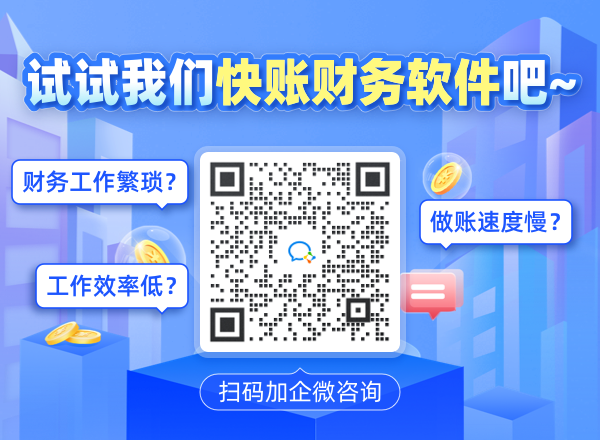
熱門問答 更多>
-
老師公司在租賃的廠房里用采鋼板搭建了9000元的辦公室,這個怎么入賬,是做固定資產,還是費用?
-
老師請問員工4月入職,5月發放工資,是在5月做信息采集,0申報嗎?還是等6月才做信息采集和申報呢?
-
老師你好,單位需要做合并報表處理,安裝合并軟件是需要合并一級科目還是二級科目呢?
-
老師,現在進賬稅勾選在稅務平臺了,我怎么沒找到這個講的課程,還是看到以前的單獨的勾選平臺,有沒有新課程?
-
老師,分公司跨省,是不是最好是獨立核算
-
你好,老師,新公司,去辦理社保開戶的時候。填寫資料不小心把銀行支行填錯了。這個直接去大廳可以修改嗎
-
老師我在做稅審,長期待攤費用科目,年初余額和本年增加的和是不是應該算在待攤的原值里
-
你好,請問公司暫時還沒有開基本戶,現在刻章的錢怎么報銷怎么支付?
-
麻煩圖片這個老師說下謝謝
-
有限公司用支付寶商家收款碼收款需要申報繳稅嗎








 粵公網安備 44030002003870號
粵公網安備 44030002003870號




就是差額征稅差額開票
法定代表人、財務負責人或開票員通過廣東省電子稅務局進入【我要辦稅】——【開票業務】模塊。 功能菜單選擇【藍字發票開具】。 點擊【立即開票】,選擇發票票種,“差額征稅”下拉選擇“差額征稅——差額開票”,點擊【確定】。 錄入購買方信息,錄入或選擇開票項目名稱